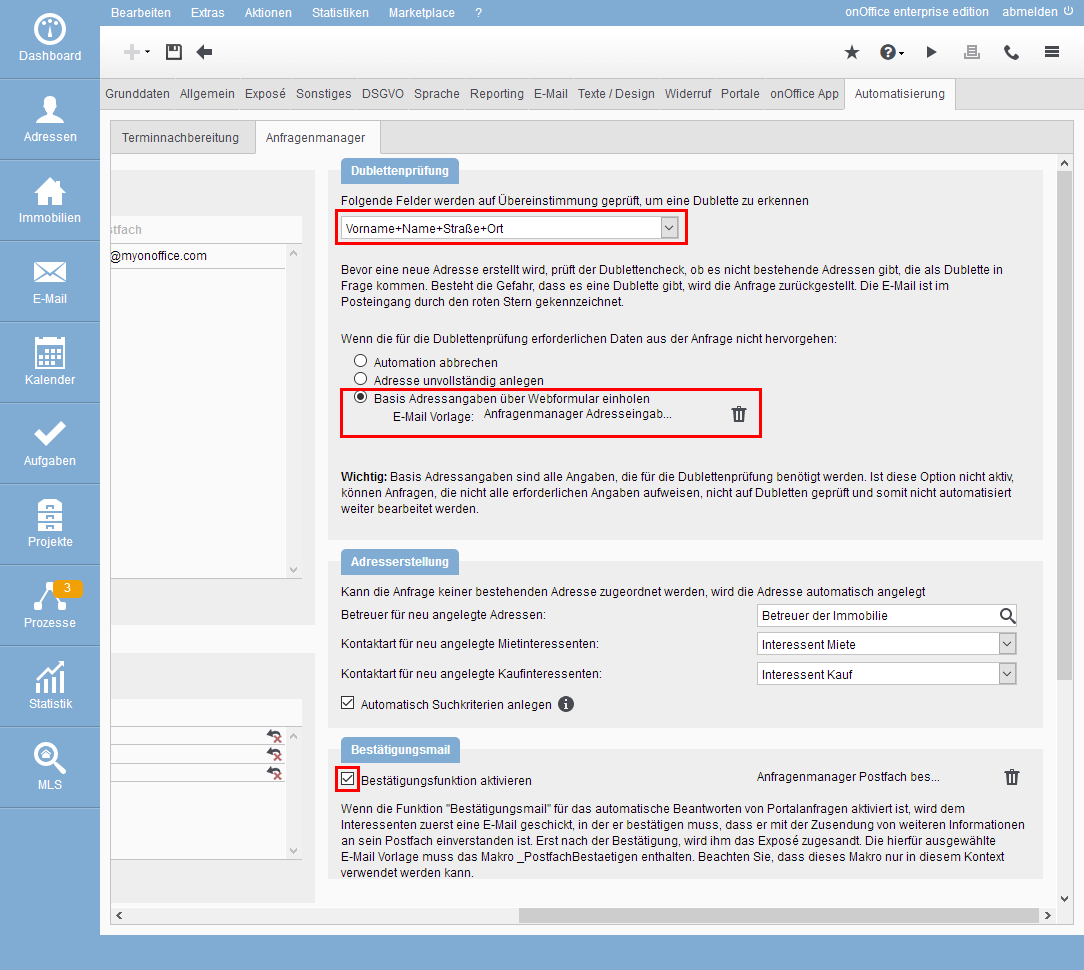Selettore creazione di contatti tramite il manager delle richieste
Una volta che l’email in arrivo è stata controllata per trovare un immobile adatto e proviene da uno dei portali selezionati, i dati del contatto della richiesta vengono determinati e controllati.
Per verificare se il contatto è già noto e/o se si applicano eccezioni a determinati contatti, l’utente principale della casella di posta (cfr. punto 2.1) deve avere l’autorizzazione alla visualizzazione dei contatti.
Se “contatti selezionati” è stato configurato come eccezione in “altre configurazioni”, il sistema verifica innanzitutto se la richiesta proviene da un “contatto escluso”. In caso affermativo, l’elaborazione automatica viene annullata.
Se la richiesta proviene da un indirizzo email già memorizzato in un contatto, questa parte viene saltata completamente e si risponde alla richiesta.
Se la richiesta proviene da un contatto che ha già fatto la richiesta, non viene inviata alcuna ulteriore richiesta. Non appena ricevuta la risposta alla richiesta, le richieste in attesa saranno inviate una per una.
Il controllo dei contatti non ancora noti e la loro gestione si effettuano in extra>> impostazioni >> impostazioni di base >> scheda automazioni >> sotto scheda manager delle richieste nelle 3 categorie “controllo duplicati”, “creazione di contatti” e “email di conferma”.
Nell’esempio, i contatti devono essere controllati per verificare l’assenza di duplicati e l’indirizzo email deve essere confermato.
Viene sempre inviata una sola email per verificare i dati del contatto e la disponibilità dell’indirizzo email, ma in singoli casi può essere necessario verificare solo la disponibilità dell’indirizzo email – oppure può esserne richiesta solo una, per cui esistono 2 configurazioni separate per questo. Analizziamo questi due aspetti con un esempio.
Configurazione
Iniziamo a verificare la presenza di duplicati durante la creazione del contatto. Questo viene fatto nella categoria “controllo duplicati”. Il controllo dei duplicati include i record completi dei dati del contatto e differisce dal controllo dei duplicatiche si può eseguire in onOffice enterprise editon.
Per verificare la presenza di duplicati, nell’esempio selezioniamo “Nome+cognome+via+città”. Se questa informazione non è contenuta nei dati del contatto ricevuti per la richiesta, nella fase successiva si specifica cosa fare: Annullare l’automazione // Creare un contatto incompleto // Ottenere i dati di base del contatto tramite modulo web .
Vorremmo richiedere i dati necessari per il contatto e selezionare il 3. Opzione. Ciò richiede un modello email che viene inviato per richiedere i dati aggiuntivi. Nell’esempio, utilizziamo “completamento dei dati di contatto per richiesta da portale/sito” dalla cartella dei modelli “Modelli onOffice”. Tuttavia, è possibile creare il proprio modello. Si noti che il modello contiene la macro “_AdresseingabeWebformular”.
Non viene quindi inviata un email separata per la conferma, ma questa viene inserita direttamente nel modulo web per i dettagli del contatto.
Quali sono le conseguenze del controllo dei duplicati?
Se il controllo dei duplicati riconosce un duplicato, l’elaborazione automatica viene interrotta. Se configurato di seguito, viene creato anche un compito. Questo viene visualizzato come motivo nel widget del manager delle richieste della parte 5.
Poi si cerca la conferma dell’indirizzo email alla voce “email di conferma” – nell’esempio, l’indirizzo email deve essere confermato.
Viene inviata un email all’indirizzo email indicato nei dati del contatto e si chiede se il contatto è davvero desiderato. Questo messaggio di posta elettronica verrà inviato solo se non vengono richiesti i dati relativi al contatto.
Oltre ad attivare/disattivare la conferma, è necessario selezionare il modello email per la conferma, nel nostro esempio “Gestione richieste – Conferma casella di posta” dalla cartella dei modelli “Modelli onOffice”. Tuttavia, è possibile creare il proprio modello. Si noti che il modello contiene la macro “_PostfachBestaetigen”.
Configurazione alternativa
La configurazione selezionata è la variante massima a questo punto.
La configurazione minima sarebbe quella di creare un contatto incompleto e di non richiedere la conferma email. Entrambe le operazioni possono essere eseguite tramite il completamento dei dati di contatto , manualmente o tramite il manager dei processi.
È possibile modificare i dati utilizzati per il controllo dei duplicati e disattivare la conferma email.
La variante “Annulla automazione” termina il processo e, a seconda della configurazione, porta a un compito; tutto il resto deve essere deciso dall’esecutore del compito ed eseguito manualmente.
Non funziona come desiderato?
Se non è possibile salvare la configurazione, verificare nuovamente se i modelli contengono anche le macro necessarie, “_AdresseingabeWebformular” per i dettagli del contatto e “_PostfachBestaetigen” per la conferma email.
Non vengono richiesti i dati del contatto o non viene inviata la conferma email? Verificate che i modelli contengano le macro richieste “_AdresseingabeWebformular” o “_PostfachBestaetigen” e che non venga visualizzato un triangolo di avvertimento per “Caselle di posta attive”. Controllare il testo dei triangoli di avviso facendo clic su di essi, potrebbe esserci un problema con l’utente della casella di posta o con la posta in uscita.
Dopo aver controllato/confermato l’indirizzo email nella parte precedente, si deve creare un nuovo contatto interessato come contatto.
La categoria “Creazione di contatti” contiene le specifiche corrispondenti.
Nell’esempio, selezioniamo “referente immobile” come gestore del contatto e lasciamo i tipi di contatto a “interessato affitto// interessato acquisto”. Attiviamo anche i criteri di ricerca automatici .
Configurazione alternativa
I menu a tendina offrono un’ampia scelta, ma è necessario decidere da soli la combinazione più adatta al proprio processo. Se si desidera che il back office controlli/elabori ulteriormente i contatti creati, è possibile assegnare questo utente in modo permanente.
Se si desidera avviare ulteriori fasi tramite il manager dei processi o lavorare con il modulo statistiche , è possibile impostare le tipologie di contatto di conseguenza – è possibile creare le proprie tipologie di contatto se quelle esistenti non sono adatte.
I criteri di ricerca automatici devono essere impostati come nelle impostazioni di impostazioni di base >> generale .
La configurazione minima sarebbe quella di specificare ovunque “nessuna selezione” e configurare poi manualmente il contatto.
Non funziona come desiderato?
Se si tratta dell’amministratore della casella di posta, verificare che non sia visualizzato alcun triangolo di avviso in “caselle di posta attive”. Controlla il testo dei triangoli di avvertimento facendo clic su di essi.
Se si tratta del referente dell’immobile, verifica che il referente dell’immobile sia corretto; potrebbe essere stato cambiato nel frattempo.
Excursus: Se in extra >> impostazioni >> impostazioni di base >> altro >> è impostata l’opzione “crea una voce automatica nella cronologia quando si modifica il referente di un immobile/contatto” , le modifiche al referente vengono annotate in cronologia. Altrimenti, è possibile cercare le modifiche del referente nelle informazioni sul record di dati dell’immobile, il che richiede esperienza con le informazioni sui record di dati.